7 artefatos comuns de compressão de vídeo [como remover e mais]
Embora a compressão de vídeo permita armazenar uma grande quantidade de informações visuais de forma eficiente, ela acarreta a perda de dados, resultando em desfoque, sombras irregulares e outros artefatos de compressão de vídeo. Esses não são apenas erros aleatórios, mas resultados previsíveis de algoritmos usados para reduzir o tamanho. Como você pode remover essas imperfeições visuais, então? Este post explica os sete exemplos comuns de artefatos de vídeo, ajudando você a entender o que são, como removê-los e oferecendo algumas dicas para aprimorar sua experiência de visualização.
Lista de guias
O que são artefatos de compressão de vídeo 7 tipos comuns de artefatos de compressão de vídeo Como remover artefatos de compressão de um vídeo Dicas para prevenir ou reduzir artefatos de compressão de vídeoO que são artefatos de compressão de vídeo
Artefatos de compressão de vídeo são distorções visuais indesejadas que você vê quando um arquivo de vídeo é compactado para minimizar seu tamanho ou taxa de bits. Isso ocorre devido à perda de dados durante o processo de compactação, onde informações desnecessárias são eliminadas para economizar espaço. Embora isso facilite o armazenamento e o streaming de vídeos, degrada a qualidade do vídeo, resultando em artefatos de compressão, como desfoque, pixelização, distorção de bordas e muito mais.
Com configurações e codecs inadequados, os artefatos se tornam mais perceptíveis, o que impacta negativamente a experiência geral de visualização e a qualidade profissional. Quais são esses artefatos de compressão de vídeo que você costuma encontrar? Prossiga para a próxima parte.
7 tipos comuns de artefatos de compressão de vídeo
Depois de entender o que são artefatos de compressão de vídeo, é hora de apresentar os sete tipos comuns e como eles aparecem. Esses artefatos são causados por codificação repetida ou configurações de compressão agressivas. Conheça-os abaixo:
1. Desfoque
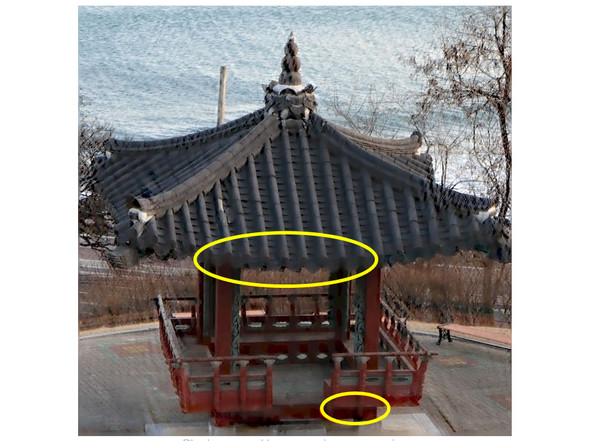
Esse artefato ocorre quando detalhes finos no seu vídeo são suavizados devido à perda de dados, resultando em uma aparência desfocada, especialmente durante movimentos rápidos.
2. Bloqueio
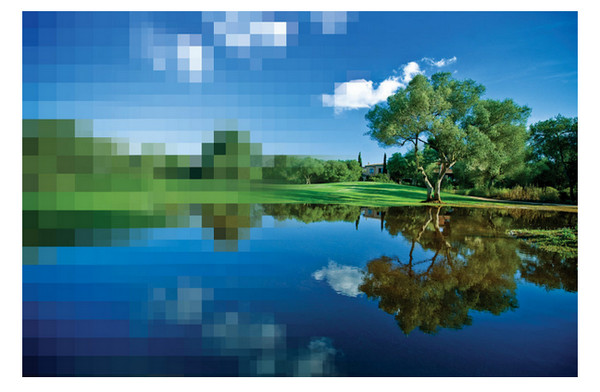
Também conhecido como macrobloqueio, esse artefato aparece como blocos quadrados em áreas com cores sólidas ou durante movimentos rápidos. É causado pelo algoritmo de compressão que divide o vídeo em blocos.
3. Faixas de cores

Enquanto isso, este artefato de compressão de vídeo oferece faixas de cores distintas em vez de um gradiente de cor suave. Isso acontece quando a compressão diminui a profundidade da cor.
4. Cintilação

Cintilação é a mudança repentina de cor ou brilho de cada quadro, frequentemente vista em vídeos de baixa taxa de bits.
5. Ruído de mosquito
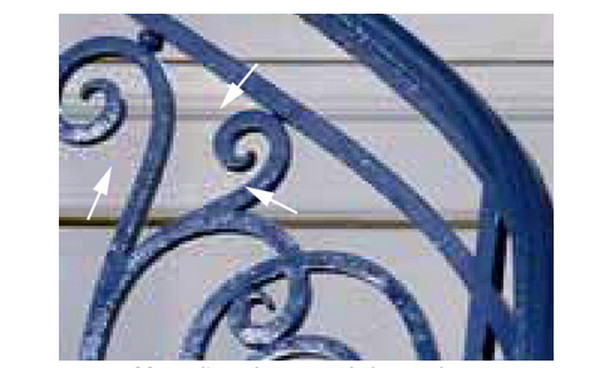
Aparecendo como uma borda zumbindo ao redor de objetos, como um mosquito, esse artefato de compressão de vídeo é resultado da compressão tentando manter detalhes sem dados suficientes.
6. Flutuante
Texturas ou sombras parecem separadas da cena, o que é causado pela compressão que não conecta corretamente os elementos visuais entre os quadros.
7. Irritabilidade
Também conhecida como queda de quadros, a instabilidade ocorre quando a reprodução não é suave, o que ocorre devido a uma baixa taxa de quadros ou intervalos de quadros irregulares durante a compressão.
Como remover artefatos de compressão de um vídeo
Como os artefatos de compressão de vídeo reduzem a qualidade dos seus vídeos, tornando-os borrados, irregulares ou descoloridos, é bom que existam ferramentas disponíveis que possam corrigir artefatos em vídeos existentes. Uma dessas ferramentas confiáveis é AnyRec Video ConverterEste software não apenas converte formatos, mas também possui recursos de aprimoramento que melhoram a qualidade do vídeo e reduzem artefatos visíveis. Ele foi desenvolvido com um Video Enhancer que analisa e corrige de forma inteligente as falhas de vídeo causadas pela compressão. Aqui, você pode reduzir o ruído, otimizar o brilho e o contraste e aumentar a resolução. Seja qual for o problema, seja desfoque, bloqueio ou faixas de cores, esta ferramenta pode restaurar grande parte dos detalhes e da clareza perdidos.

Video Enhancer com tecnologia de IA para melhorar a qualidade e remover artefatos de compressão.
Aumento da resolução até 4K, com muitas opções de formato de exportação.
Visualização em tempo real de todos os efeitos de aprimoramento antes da exportação.
Editor integrado com aparador, efeitos, filtros, rotador, cortador, etc.
Download seguro
Download seguro
Passo 1.Para começar a remover artefatos de comparação do vídeo, abra o AnyRec Video Converter. Navegue até a seção "Caixa de ferramentas" e, a partir daí, escolha o recurso "Aprimorador de vídeo".

Passo 2.Importe o vídeo clicando no botão "Adicionar". Após o carregamento, você verá quatro opções de aprimoramento na tela. aprimorador de qualidade de vídeo, como Reduzir Ruído de Vídeo, Otimizar Brilho e Contraste. Esses dois são essenciais para reduzir artefatos de compressão de vídeo.
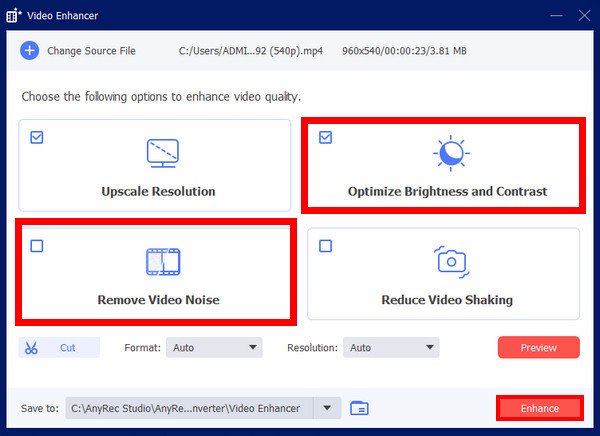
Etapa 3.Use o botão "Visualizar" para ver todas as melhorias. Você também pode aparar seções com o botão "Cortar", se necessário. Por fim, clique no botão "Aprimorar".
Dicas para prevenir ou reduzir artefatos de compressão de vídeo
Seja editando, exportando ou compartilhando vídeos, tomar as medidas adequadas pode ajudar a reduzir essas falhas visuais. Confira abaixo dicas práticas que podem prevenir ou minimizar artefatos de compressão de vídeo.
- • Grave em taxas de bits mais altas. Grave seu vídeo com uma taxa de bits mais alta para manter os detalhes visuais e diminuir a probabilidade de perder informações cruciais durante o processo de compactação.
- • Escolha codecs eficientes. Codecs modernos, como o H.264, podem fornecer resultados de alta qualidade em tamanhos de arquivo significativamente menores. Com esses codecs, você pode obter maior eficiência de compressão.
- • Aplique compressão leve. Não use configurações excessivamente agressivas, a menos que seja necessário. Isso pode preservar mais da qualidade original, evitando problemas como artefatos de compressão de vídeo.
- • Otimize a resolução do vídeo. Adapte a resolução ao dispositivo ou plataforma de reprodução para evitar upscaling ou downscaling desnecessários. Assim, você pode remover a compressão de vídeo com eficiência.
- • Evite codificação repetida. Recodificar seu vídeo várias vezes pode levar à perda de qualidade a cada vez. Certifique-se de trabalhar com o arquivo original o máximo possível.
- • Use ferramentas de redução de ruído. Aplicar filtros de redução antes da codificação pode ajudar a limpar a imagem, especialmente em cenas com pouca luz.
- • Exporte em formatos de alta qualidade. Selecione um formato de saída e configurações de alta qualidade, como MP4, garantindo que seu vídeo permaneça nítido e claro.
Conclusão
Embora seja crucial para o gerenciamento eficiente de dados, você pode encontrar imperfeições como desfoque, bloqueios, oscilações e muito mais. Se você estiver lidando com esses artefatos de compressão de vídeo, pode seguir algumas das dicas mencionadas hoje para preveni-los e minimizá-los. No entanto, para resultados mais limpos e de alta qualidade, o AnyRec Video Converter é uma solução poderosa. Graças ao seu Video Enhancer integrado, você pode reduzir o ruído, resolução de upscale para 4K, e restaure a nitidez com apenas alguns cliques. De fato, é uma ferramenta perfeita para melhorar a qualidade do vídeo e eliminar todas as falhas causadas pela compressão.
Download seguro
Download seguro



